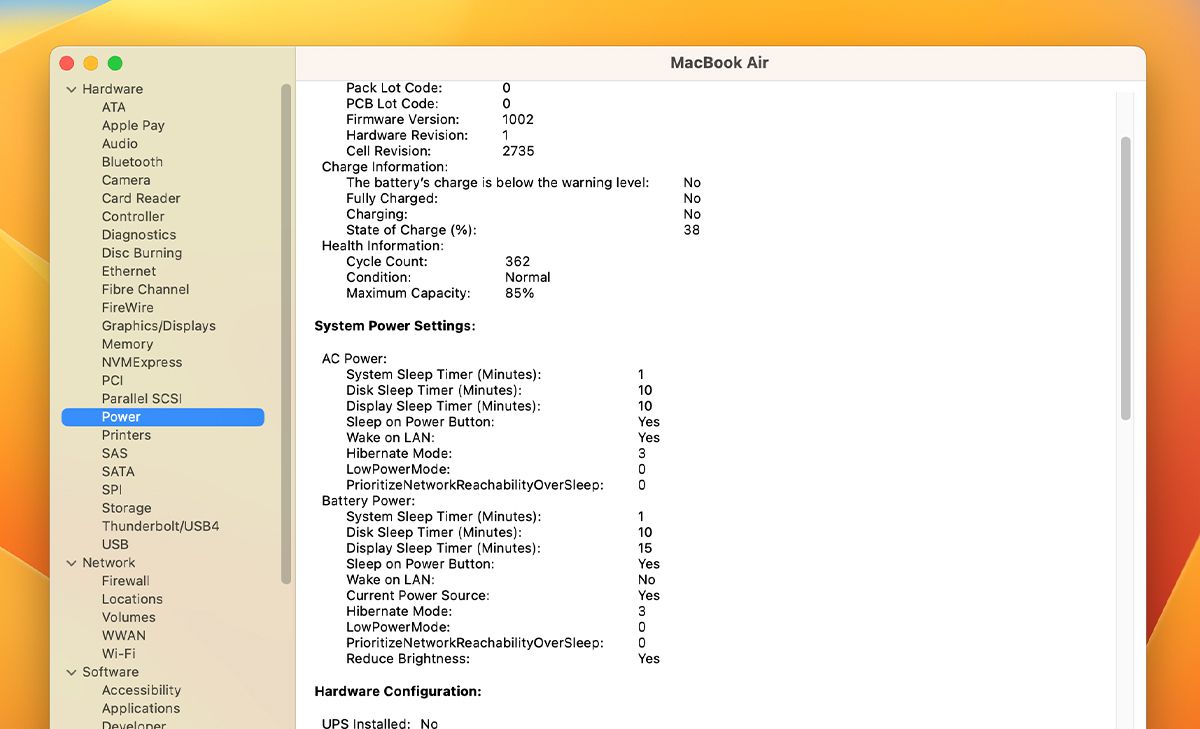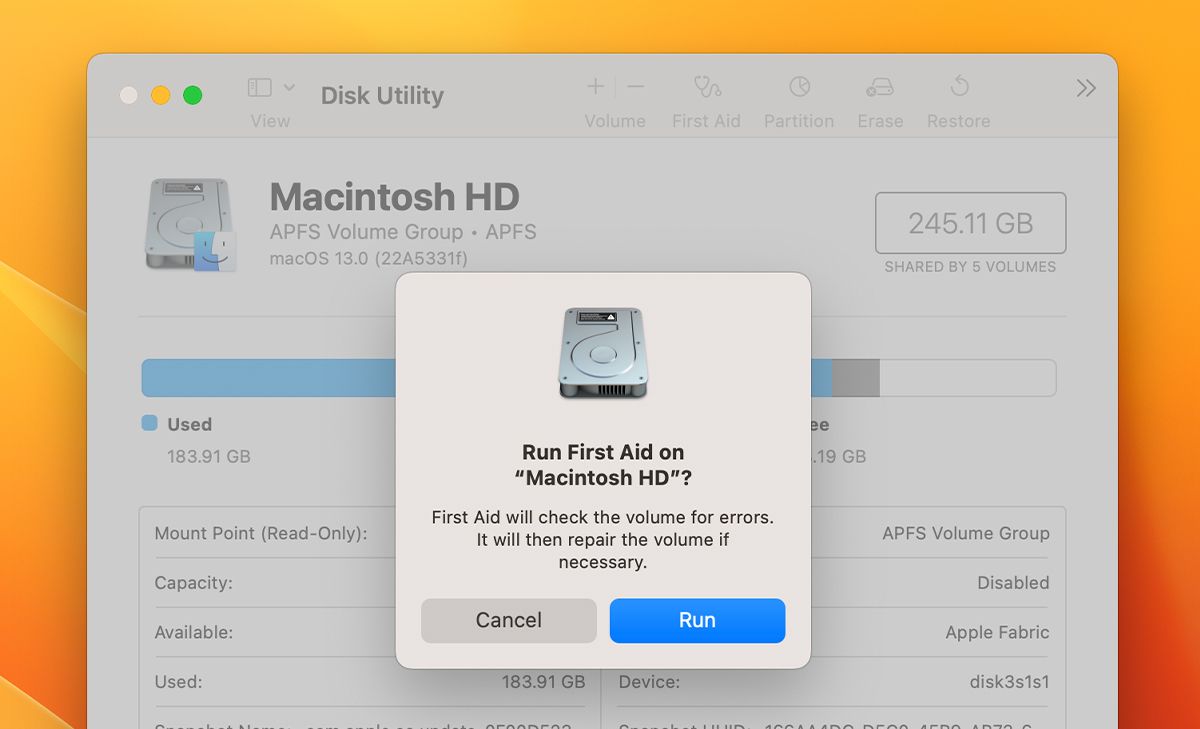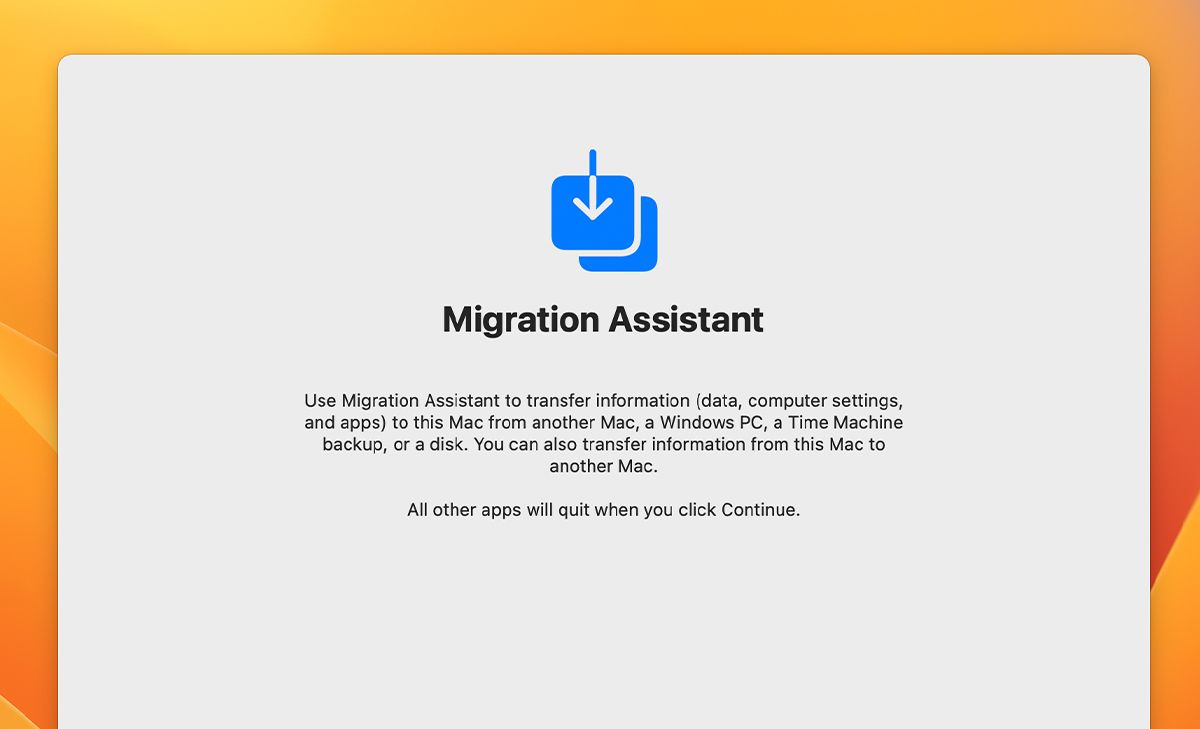MacBook của Apple không thực sự thân thiện với ngân sách và việc mua một chiếc hoàn toàn mới có thể hơi khó khăn. Vì vậy, một chiếc MacBook đã qua sử dụng có thể là một ý tưởng hay cho những người có ngân sách eo hẹp hơn. Những chiếc MacBook cũ hơn vẫn có chất lượng hoàn thiện tuyệt vời như cũ và nếu bạn mua đúng kiểu máy, bạn sẽ nhận được các bản cập nhật trong nhiều năm tới.
Tuy nhiên, việc mua bất kỳ máy tính cũ nào đều có rủi ro của nó. Ví dụ: có thể thiết bị bị lỗi và người bán muốn loại bỏ thiết bị đó. Để mua một chiếc MacBook đã qua sử dụng một cách an toàn và tránh bị lừa đảo, có khoảng tám điều bạn cần kiểm tra trước.
1. Xem xét mẫu bạn muốn
Thứ tự kinh doanh đầu tiên là tìm ra mô hình phù hợp. Bắt đầu tìm kiếm trực tuyến những chiếc MacBook đã qua sử dụng phù hợp với ngân sách của bạn và đáp ứng mong đợi của bạn. Bạn cũng sẽ cần xem xét dung lượng lưu trữ và RAM bạn cần. Vì vậy, hãy cân nhắc các lựa chọn của bạn một cách cẩn thận, vì có một số mô hình bạn nên tránh hoàn toàn.
Ví dụ, năm 2018 không phải là năm tốt nhất cho MacBook. Bàn phím cánh bướm của Apple dễ gặp nhiều vấn đề và MacBook Pro Core i9 gặp khó khăn với việc điều chỉnh nhiệt. Vì vậy, trước khi bạn tự quyết định rằng một mô hình cụ thể là đủ tốt, hãy xem các đánh giá trực tuyến về mô hình đó.
Cuối cùng, hãy chú ý đến các bản cập nhật phần mềm. Luôn luôn là một ý tưởng hay khi mua một mẫu mới hơn được phát hành trong vòng không quá năm năm qua. Những thứ này sẽ giúp bạn tồn tại lâu hơn, giúp chúng tiết kiệm chi phí hơn. Ngoài ra, bạn cũng có thể mua một chiếc máy Mac đã được tân trang lại và nhận được thứ gì đó mới hơn.
2. So sánh giá trực tuyến
Cho dù bạn dự định mua MacBook của mình từ eBay, Craigslist hay Facebook Marketplace, hãy luôn tìm kiếm thêm quảng cáo để biết được mức giá hợp lý. Giá cả sẽ khác nhau tùy thuộc vào vị trí, tính sẵn có và kiểu máy bạn đang tìm kiếm. Chắc chắn, luôn có chỗ để thương lượng, nhưng hãy thận trọng nếu giá quá cao hoặc quá thấp ngay từ đầu.
Có rất nhiều kẻ lừa đảo trên các trang web này, vì vậy đừng để bị ảnh hưởng bởi giá thấp và hãy đọc kỹ các mô tả. Bạn cũng nên xem xét một số ít mô hình thay vì chỉ một mô hình để cung cấp cho bạn nhiều không gian hơn để làm việc. Một khi bạn có ý tưởng thực tế về giá trực tuyến, đừng ngại thương lượng thêm.
3. Kiểm tra độ tin cậy của người bán
Các trang web được phân loại như eBay và Facebook Marketplace hiển thị các số liệu về người bán như xếp hạng và điểm phản hồi của họ. Nếu người bán của bạn có trang chính thức trên bất kỳ nền tảng nào trong số này, thì bạn cũng có thể xem lại thông tin này ở đó. Tuy nhiên, nếu bạn đang mua hàng từ một người nào đó không có sự hiện diện trực tuyến chính thức, thì việc đảm bảo họ đáng tin cậy và an toàn là rất quan trọng.
Những người bán đáng tin cậy hầu như sẽ luôn chia sẻ những bức ảnh rõ ràng về MacBook, hộp và các phụ kiện của nó. Bạn sẽ có thể đặt câu hỏi về tình trạng của máy tính xách tay và thông tin bổ sung nếu cần.
Để tránh rắc rối, hãy yêu cầu gặp người bán ở nơi công cộng để kiểm tra toàn diện. Hãy nhớ rằng luật tiêu dùng không bảo vệ các giao dịch bằng tiền mặt hoặc ứng dụng thanh toán. Vì vậy, hãy rời đi nếu bạn không chắc chắn.
4. Yêu cầu bằng chứng mua hàng
Để đảm bảo rằng bạn đang mua đúng mẫu MacBook, hãy yêu cầu nhà cung cấp chia sẻ một số loại bằng chứng mua hàng. Kiểm tra chéo số sê-ri từ Menu Apple > Giới thiệu về máy Mac này với số dưới nắp MacBook, hộp và hóa đơn, nếu có.
Nếu không có biên nhận hoặc họ đã mua MacBook thông qua một người khác, bạn có thể yêu cầu họ cho bạn xem bất kỳ email hoặc tin nhắn nào có ghi ngày tháng của chủ sở hữu ban đầu.
Tuy nhiên, nếu không có tài liệu, bạn có thể so sánh số sê-ri của MacBook với số sê-ri ghi trên hộp. Trong trường hợp người bán không có hộp, hãy sử dụng trang Kiểm tra Bảo hiểm của Apple để xác minh chi tiết.
Hãy nhớ rằng, bằng chứng mua hàng rất quan trọng để đảm bảo rằng bạn không mua thiết bị bị đánh cắp hoặc chủ sở hữu ban đầu làm mất thiết bị và thiết bị không được trả lại cho họ.
5. Kiểm tra điều kiện vật chất
Về tình trạng vật lý của MacBook, nếu bạn không kiểm tra kỹ khi mua, rất có thể người bán sẽ bán cho bạn một sản phẩm bị lỗi. Dưới đây là danh sách những thứ bạn phải kiểm tra trước khi mua MacBook:
- Kiểm tra thân máy xem có vết trầy xước, vết lõm và các hư hỏng vật lý khác không
- Kiểm tra chân cao su và vít kết nối phần cứng.
- Kiểm tra xem màn hình có bị hư hỏng, nứt và trầy xước không.
- Hãy thử các phím độ sáng để đảm bảo chúng hoạt động để làm cho màn hình sáng hoàn toàn hoặc mờ đi.
- Đảm bảo khớp xoay màn hình không bị lỏng và miếng đệm cao su không bị mòn.
- Kiểm tra toàn bộ bàn phím để đảm bảo từng phím hoạt động như mong đợi.
- Kiểm tra cả bàn di chuột, cổng và giắc cắm tai nghe.
6. Kiểm tra Pin của MacBook
Pin là thứ đầu tiên bạn nên kiểm tra khi nói đến các thành phần bên trong của MacBook. Bạn có thể kiểm tra tình trạng pin của MacBook từ Cài đặt hệ thống (hoặc Tùy chọn hệ thống trên các phiên bản macOS cũ hơn). Khi tình trạng pin giảm xuống dưới 80%, bạn có thể nhận thấy hiệu suất của pin giảm đáng kể.
Một yếu tố quan trọng khác cần xem xét là số chu kỳ pin của MacBook, là số lần pin được sạc đầy và cạn kiệt. Bạn hoàn thành một chu kỳ sạc khi làm cạn kiệt pin của một chiếc MacBook đã được sạc đầy.
Một chiếc MacBook được sở hữu trước đây có thể có số chu kỳ lên tới 500 và mặc dù nó không tuyệt vời nhưng nó vẫn thấp hơn nhiều so với 1.000 chu kỳ mà Apple đánh giá. Nói chung, số chu kỳ pin của MacBook bạn đang sử dụng càng thấp thì càng tốt.
7. Chạy Disk Utility để kiểm tra ổ cứng
MacBook cũ dễ bị hỏng ổ cứng hơn. Sử dụng Disk Utility, bạn có thể kiểm tra tình trạng ổ cứng của MacBook khi gặp trực tiếp người bán.
đi đến Các ứng dụng thư mục từ Finder. Sau đó, đi đến tiện ích thư mục, mở Tiện ích đĩavà bấm vào Sơ cứu ở đầu cửa sổ. Việc kiểm tra này thường mất một thời gian để hoàn thành.
Bạn sẽ được trình bày với bất kỳ mối quan tâm nào về hệ thống trong một cửa sổ riêng biệt. Nếu có bất kỳ thông báo nào hiển thị màu đỏ, điều đó cho biết có vấn đề với phần cứng, bộ nhớ hoặc bảng logic.
Ngay cả với bộ xử lý đang hoạt động, bạn vẫn có thể phải thay thế phần cứng chẳng hạn như SSD. Bạn có thể sử dụng những thứ này như con bài mặc cả nếu bạn sẵn sàng đầu tư vào việc sửa chữa.
8. Đảm bảo máy Mac đã được xóa sạch hoàn toàn
Trước khi hoàn tất giao dịch mua, hãy đảm bảo rằng MacBook đã được xóa hoàn toàn và đăng xuất khỏi iCloud.
Nếu bạn đang mua MacBook có silicon của Apple hoặc chip bảo mật T2, bạn có thể sử dụng Trợ lý xóa để xóa tất cả nội dung và cài đặt trên máy Mac. Chương trình này tự động đăng xuất chủ sở hữu trước đó ra khỏi tất cả các dịch vụ của Apple, xóa thiết bị khỏi ứng dụng Find My và xóa tất cả dữ liệu.
Nếu bạn đang mua máy Mac dựa trên Intel, chủ sở hữu trước đó phải đăng xuất thủ công khỏi iCloud, iMessage và các dịch vụ khác của Apple.
Để xóa hoàn toàn MacBook dựa trên Intel, hãy khởi động lại máy tính xách tay trong khi giữ Lệnh + R phím. Tiếp theo, xóa ổ Macintosh HD khỏi Disk Utility và đặt lại NVRAM bằng cách giữ Tùy chọn + Lệnh + P + R khi bạn khởi động lại MacBook. Nếu MacBook đã sử dụng Boot Camp Assistant, các bước này cũng sẽ xóa tất cả dữ liệu Windows.
Mua MacBook mà không cần phá vỡ ngân hàng
Mua một chiếc MacBook đã qua sử dụng không chỉ giúp bạn tiết kiệm đáng kể số tiền mà còn giảm lượng khí thải carbon của bạn. Tuy nhiên, rất dễ bị nhầm lẫn và rơi vào bẫy lừa đảo nếu bạn không biết phải tìm kiếm những gì. Để tránh điều đó, hãy đảm bảo rằng bạn đã kiểm tra mọi thứ kỹ lưỡng và nếu có điều gì không ổn, hãy thoải mái bỏ đi.
Ngay cả khi đó, thật khó để kiểm tra mọi thứ ngay lập tức. Cũng có thể một số vấn đề sẽ phát sinh sau này và không xuất hiện ngay từ đầu. Nếu bạn vẫn còn nghi ngờ, chúng tôi khuyên bạn nên mua một chiếc MacBook đã được tân trang lại nếu điều đó nằm trong ngân sách của bạn. Cuối cùng, nó đắt hơn, nhưng bạn nhận được một thiết bị gần như hoàn toàn mới với bảo hành chính thức.